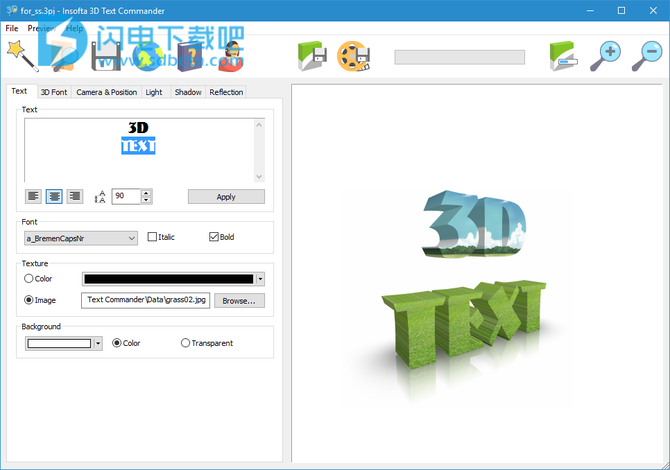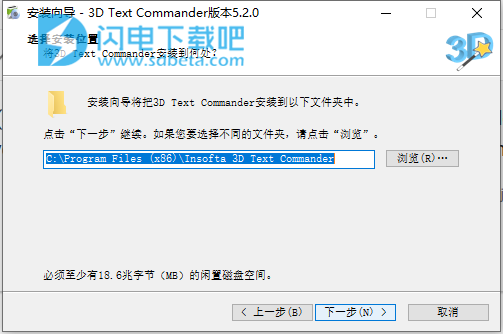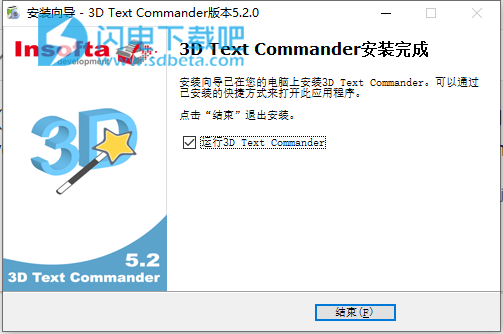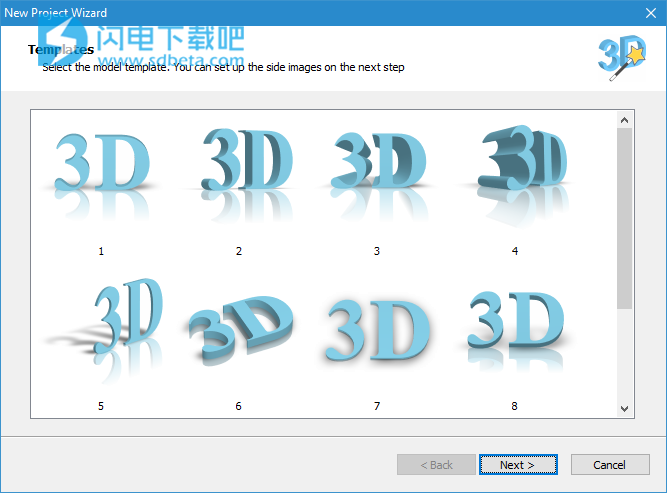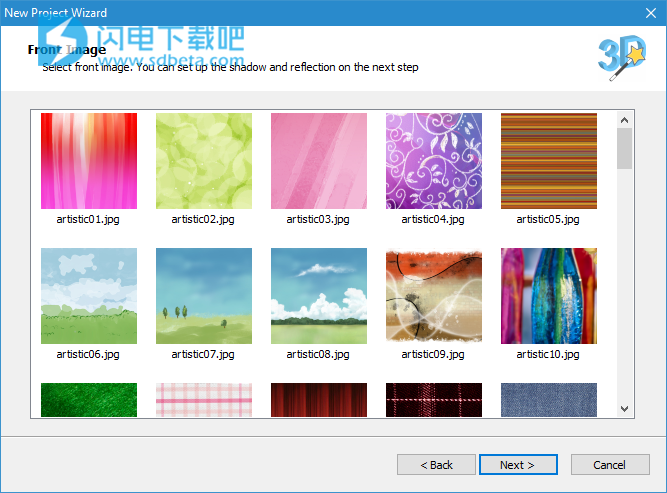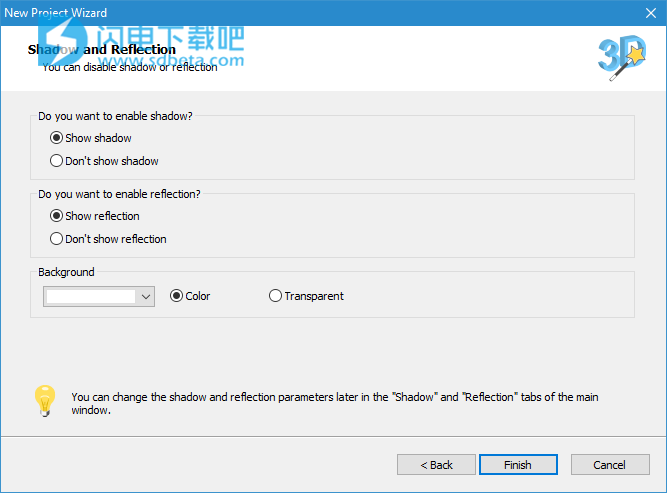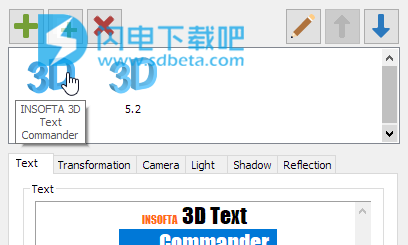3D Text Commander破解版是一款非常好用的3D文字制作软件。我们经常会看到一些非常精彩的3D文本效果,非常的不错。其实有了这款工具任何人都能轻松制作出精美的3D文字。软件内置丰富的模板可供大家直接选择使用,你可以添加自己喜欢的图片和文字,并可根据喜好进行字体设置。包括颜色、大小、透明度等等。选择完成软件就能够将你的普通文本文字转换为3D文字啦,效果还非常不错呢!使用简单,几个小步骤就能完成,本次小编带来最新破解版,含注册码,有喜欢的朋友不要错过了!
8、将最终高分辨率的抗锯齿3D文字横幅最多可达4000 x 4000像素直接发布给出版商;跳过无数次转换操作,并将其保存为您需要的格式。
使用教程
一、创建新项目
1、新项目向导将指导您逐步完成项目创建和初始设置过程。只需按照屏幕上显示的说明操作即可:
选择“文件”菜单上的“新建项目...”项,或单击工具栏上的“新建项目...”按钮。要使用键盘创建新项目,只需按键盘上的Ctrl+N键即可。这将打开“新建项目向导”,它将指导您完成项目创建过程。
2、在“模板”屏幕上,单击要在项目中使用的模板,然后单击“下一步”。
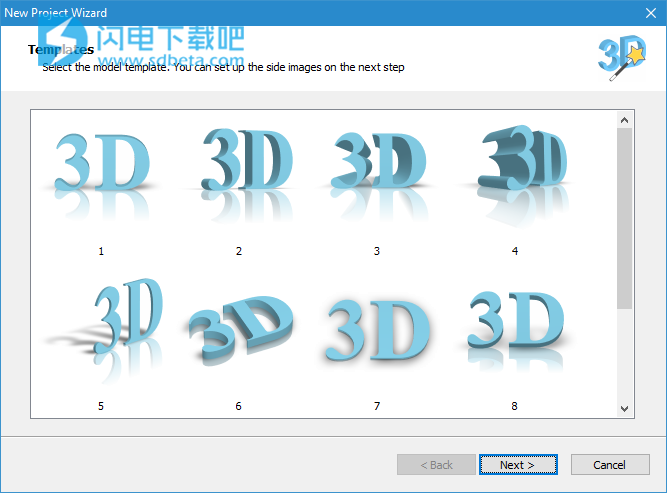
要获得更多模板,请使用向导窗口右侧的滚动条向上或向下滚动图库页面。
3、在“前映像”屏幕上,通过单击选择要在项目中使用的映像,然后单击“下一步”。
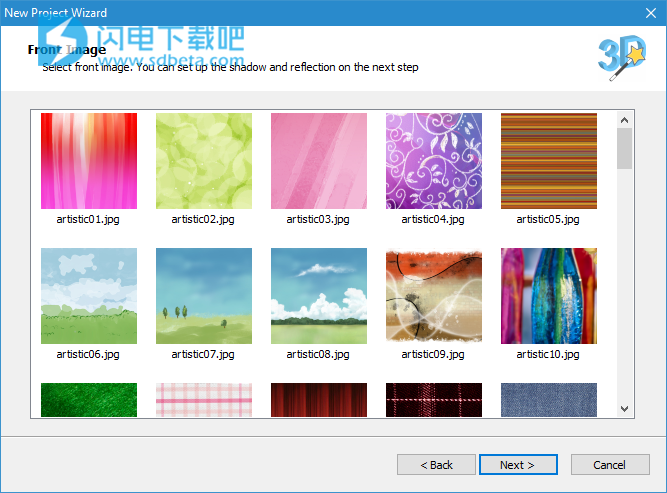
要获得更多图像,请使用向导窗口右侧的滚动条向上或向下滚动图库页面。如有必要,您可以稍后更改图像。
4、在“阴影和反射”窗口中,通过切换相应的单选按钮选择是否显示阴影和反射。
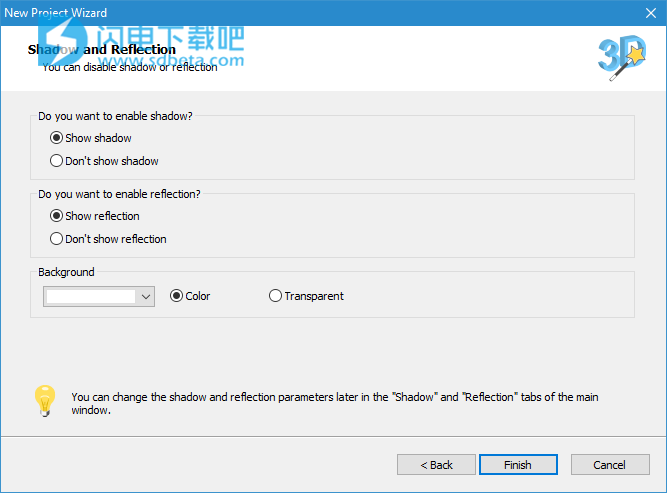
您可以稍后在主窗口的相应选项卡上更改阴影和反射设置。
现在单击Finish完成新项目的创建并切换到主窗口。
二、从几个3d文本组成一个场景
3D Text Commander现在允许您从多个对象组成场景。您可以在项目设置选项卡上方看到当前场景3d文本列表:
添加 - 向场景添加新的3D文本。
复制 - 复制当前的三维文本。
删除 - 删除选定的三维文本。
重命名... - 为当前对象设置唯一名称。
上移 - 移动列表中的对象。
下移 - 向下移动列表中的对象。
要配置3d文本的属性,请在列表中选择其名称:
可以在“ 文本”选项卡上更改设计。
可以在“ 变换”选项卡上更改其相对大小,位置和旋转角度。
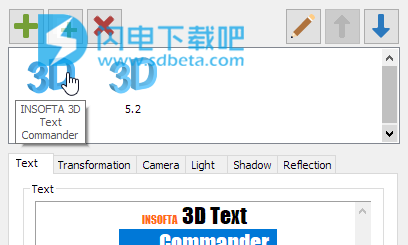
三、自定义项目
虽然您可以使用简单的“新建项目向导”来创建新项目,但您仍可能希望自定义部分或全部项目设置。3DTextCommander显示在主窗口中的多个选项卡中分组的项目设置。让我们仔细看看每个标签:
1、文本
在此选项卡上,您可以设置和修改常规属性-文本消息和样式。
文本-这组设置定义文本消息,行间距和对齐方式:
消息-编辑框显示默认的横幅消息。要用您自己的消息替换它,请在编辑框中输入要在3D横幅上显示的文本。请注意,允许单行和多行;只需点击键盘上的Enter键即可插入换行符。
对齐-要使文本居中或将其对齐到左侧或右侧,请单击文本编辑框下方的相应对齐按钮。
行间距-数字表示当前行间距值。要缩小线条之间的间距,请在文本编辑框下方的行间距字段中输入较小的值。要在线条之间添加更多空间,请在同一框中输入更大的值。
应用-虽然Commander会在您修改项目设置时自动更新生成的图像,但您可以通过单击“文本”组底部的“应用”按钮强制进行更新。
字体-这组设置定义字体,样式和重量。
必须选择上面的文本才能应用更改。
字体-通过下拉可用字体列表并选择要为3D横幅设置的字体来更改当前字体。
斜体-要使文本消息显示为斜体,请勾选“文本”组中的“斜体”选项。
粗体-在“正常”和“粗体”之间切换字体粗细,分别清除或选择“文本”组中的“粗体”选项。
纹理-这组设置定义字体颜色和纹理。
必须选择上面的文本才能应用更改。
颜色-为没有图像的边设置颜色。要设置空白颜色,请单击“封面”组中颜色按钮的向下箭头,然后选择要在显示的调色板上使用的颜色。如果在调色板上没有看到所需的颜色,请单击“颜色”窗口中的“更多颜色...”按钮。
图像-设置正面图像。要设置图像,请单击“浏览...”按钮,然后在出现的“打开”窗口中选择图像文件。
背景-设置画布背景颜色。要设置画布背景颜色,首先通过单击相应的单选选项来选择是要使用透明背景还是彩色背景。
然后,对于颜色选项,单击颜色按钮的向下箭头,然后选择要在出现的调色板上使用的颜色。如果在调色板上没有看到所需的颜色,请单击“颜色”窗口中的“更多颜色...”按钮。
2、转型
通过这组设置,您可以管理3D文本的尺寸,旋转和位置。
预设-预定义的转换设置。您可以使用默认值或创建自己的预设。
要选择预设,请单击“预设”组中的向下箭头,然后在显示的列表中选择所需的预设。如果对图像应用了不同的预设,程序将询问您是否确实要应用新预设。
要将当前设置保存为新预设,请单击“保存...”按钮,然后在出现的“新建预设”窗口中输入预设名称。
仔细选择新的预设名称。如果您尝试保存设置的预设名称已存在,程序将以静默方式覆盖它。
可以修改以下阴影首选项:
大小-通过这组设置,您可以管理3D文本的尺寸和侧面比例,按宽度,高度和深度缩小或扩展它。所有维度均以百分位数表示。
旋转,位置-您可以管理3D文本的旋转和位置。
要更改参数,请拖动相应的滚动条升降台,直到达到所需的值。您还可以直接在相应字段中设置所需的值。
要将参数重置为默认值,请单击相应的标签。
要从预设列表中删除预设,请单击“删除”按钮,然后在出现的确认提示中单击“是”。
您可以在窗口右侧的“项目预览”框中看到即时文本预览。您可以通过使用鼠标抓取图像并将其移动到任何方向来旋转预览。
3、相机
这组设置定义了摄像机首选项,包括旋转,缩放和透视。这些首选项可以保存为预设,可以在此选项卡中加载和管理。
预设-预定义的相机设置。您可以使用默认设置或创建自己的相机预设。
可以修改以下相机首选项:
水平旋转-水平旋转图像。
垂直旋转-垂直旋转图像。
缩放-放大或缩小文本。
焦点模糊,焦点移动-景深设置。
投影-投影类型:透视或正交投影。
透视-将文本设置为从顶部和底部或从底部向上查看。
您可以在窗口右侧的“项目预览”框中看到即时文本预览。您可以通过使用鼠标抓取图像并将其移动到任何方向来旋转预览。
4、光
这组设置定义灯光首选项,包括垂直和水平旋转和距离。有三种可用光源:全局光源,第一个光源和第二个光源。可以接通或断开第一和第二光源。全球之光永远在线。每个光源都有自己的一组首选项。这些首选项可以保存为预设,可以在此选项卡中加载和管理。
预设-预定义灯光设置。您可以使用默认值或创建自己的灯光预设。
可以修改以下灯光首选项:
全局光-设置全局光强度。
关闭/打开第一个指示灯-关闭或打开第一个指示灯。
关闭/打开第二个指示灯-关闭或打开第二个指示灯。
水平旋转-水平旋转相应的光源。
垂直旋转-垂直旋转相应的光源。
距离-设置从相应光源到对象的距离。
您可以在窗口右侧的“项目预览”框中看到即时文本预览。您可以通过使用鼠标抓取图像并将其移动到任何方向来旋转预览。
5、阴影
这组设置定义阴影首选项,包括方向,长度,强度,不透明度,模糊和渐变。阴影可以隐藏或显示。阴影首选项可以保存为预设,可以在此选项卡中加载和管理。
预设-预定义阴影设置。您可以使用默认值或创建自己的阴影预设。
可以修改以下阴影首选项:
隐藏/显示阴影-禁用或启用从对象中删除阴影。
方向-设置阴影方向。
长度-设置阴影长度。
强度-设置阴影强度。
不透明度-设置阴影不透明度。
模糊-设置阴影模糊。
渐变类型-定义渐变类型:形状或线性。
您可以在窗口右侧的“项目预览”框中看到即时文本预览。您可以通过使用鼠标抓取图像并将其移动到任何方向来旋转预览。
6、反射
这组设置定义了反射首选项,包括强度和不透明度。可以隐藏或显示反射。反射首选项可以保存为预设,可以在此选项卡中加载和管理。
预设-预定义的反射设置。您可以使用默认值或创建自己的反射预设。
可以修改以下反射首选项:
强度-设置反射强度。
不透明度-设置反射不透明度。
模糊-设置反射模糊。
您可以在窗口右侧的“项目预览”框中看到即时文本预览。您可以通过使用鼠标抓取图像并将其移动到任何方向来旋转预览。
更新日志
5.2.0
“保存图像”:在保留比例的同时保存自定义尺寸图像时,也会保存主要尺寸(宽度或高度)。
“保存图像”:现在大小包括填充。
添加了CMYK JPEG支持。
命令行参数已更改。
添加了复制,更改顺序,重命名3D文本对象的功能。
添加了菜单“对象”(主要和上下文)。
添加了启动画面。
几个小的界面改进。
修复了几个小错误。